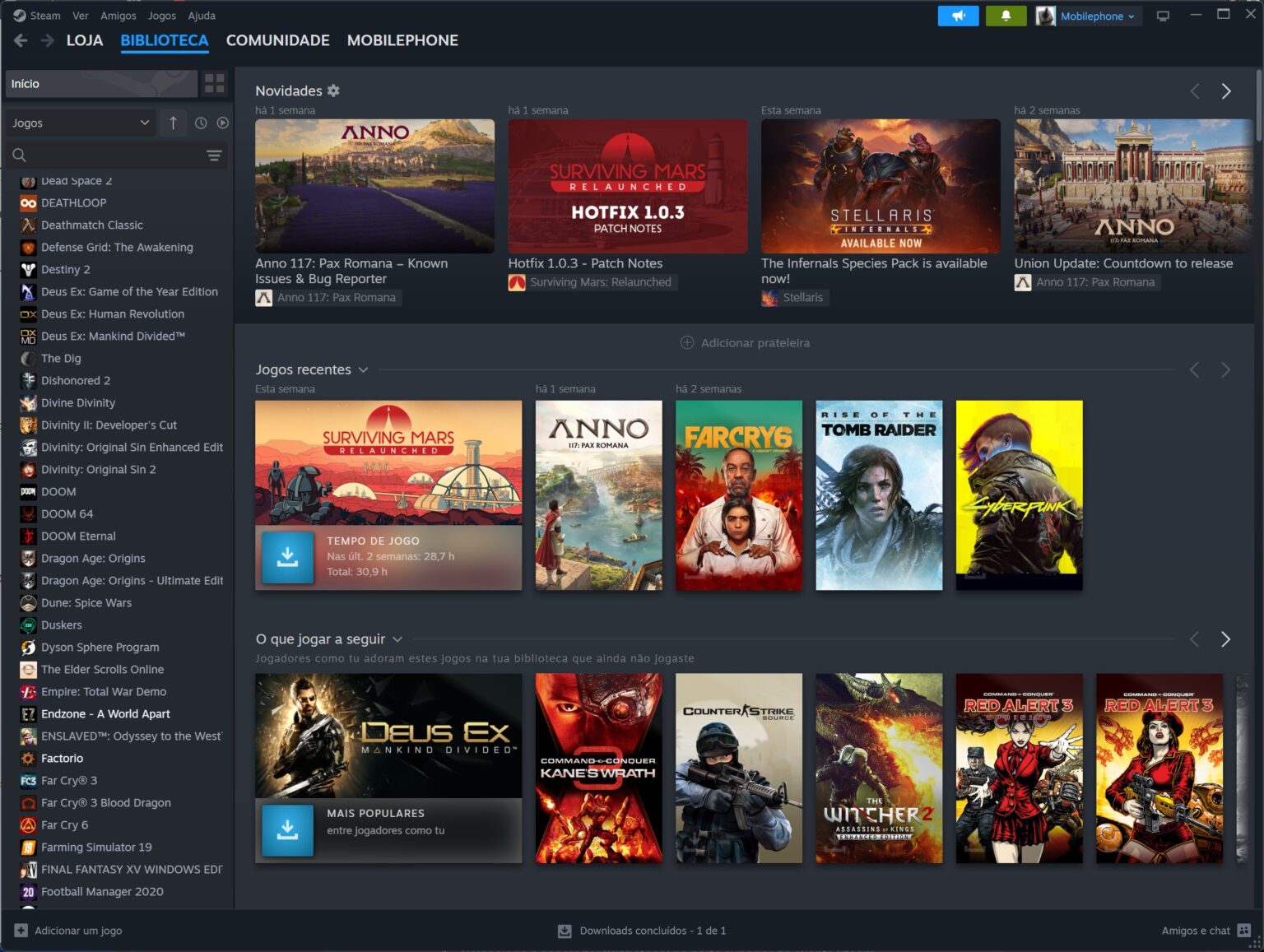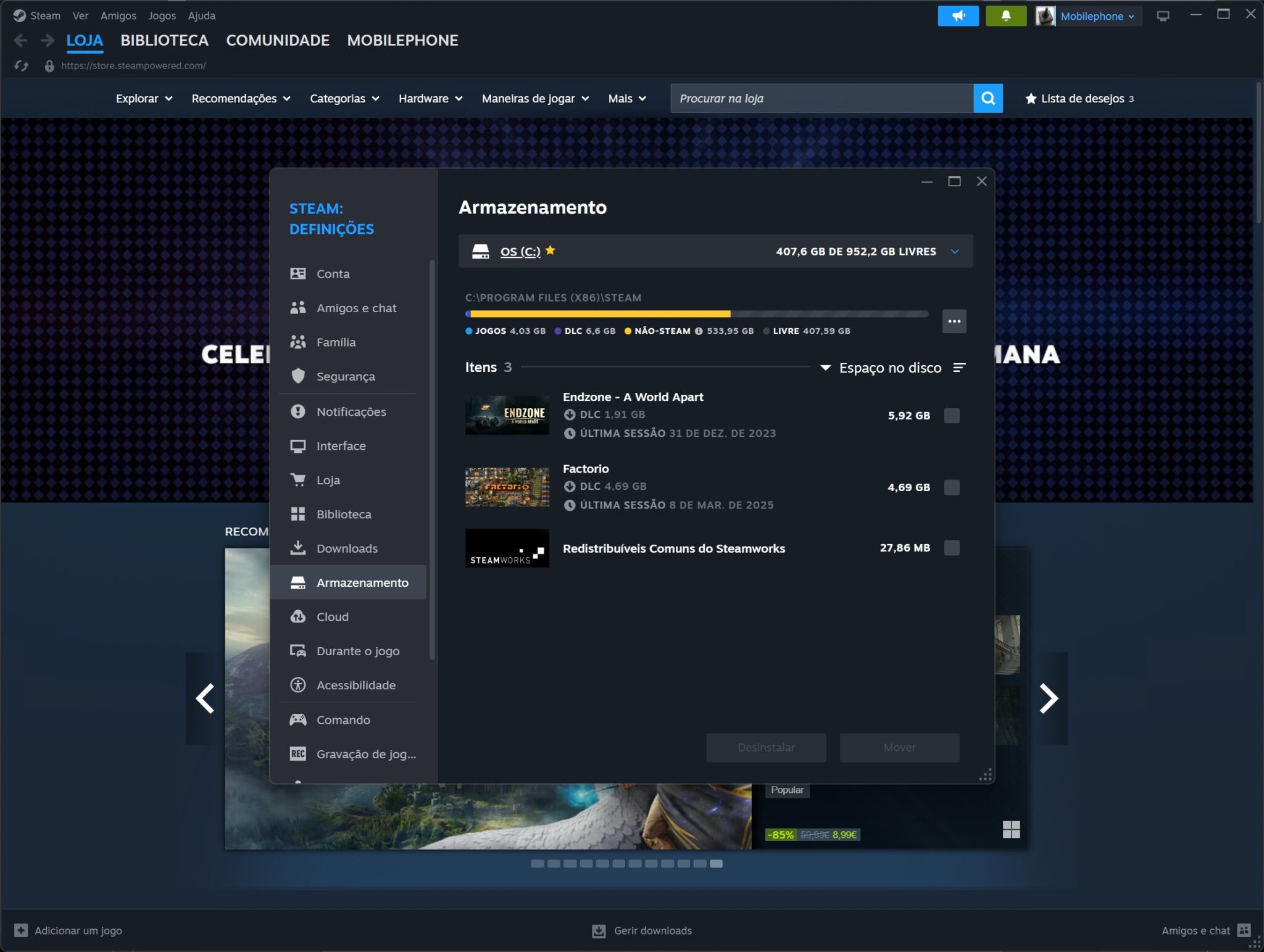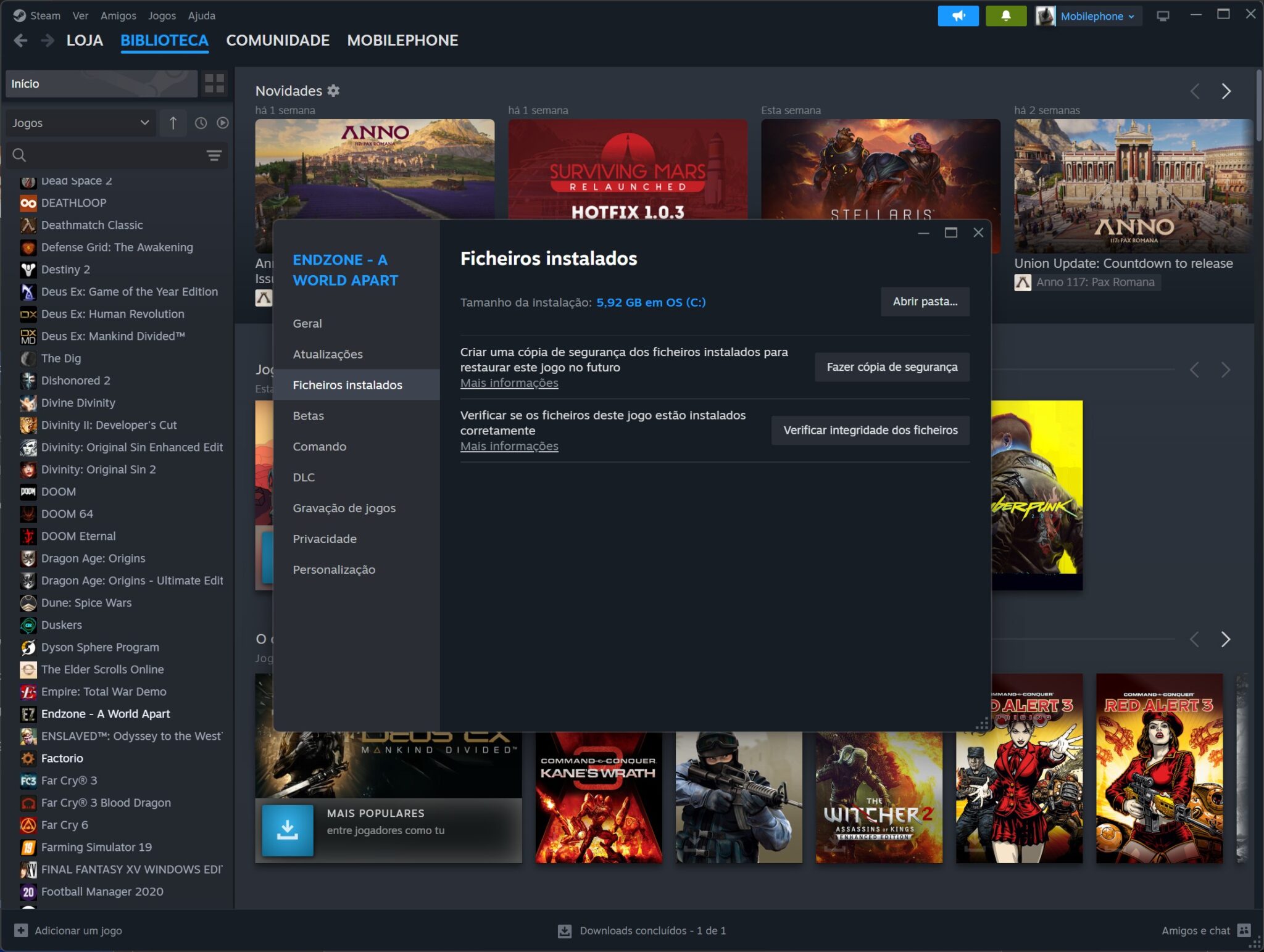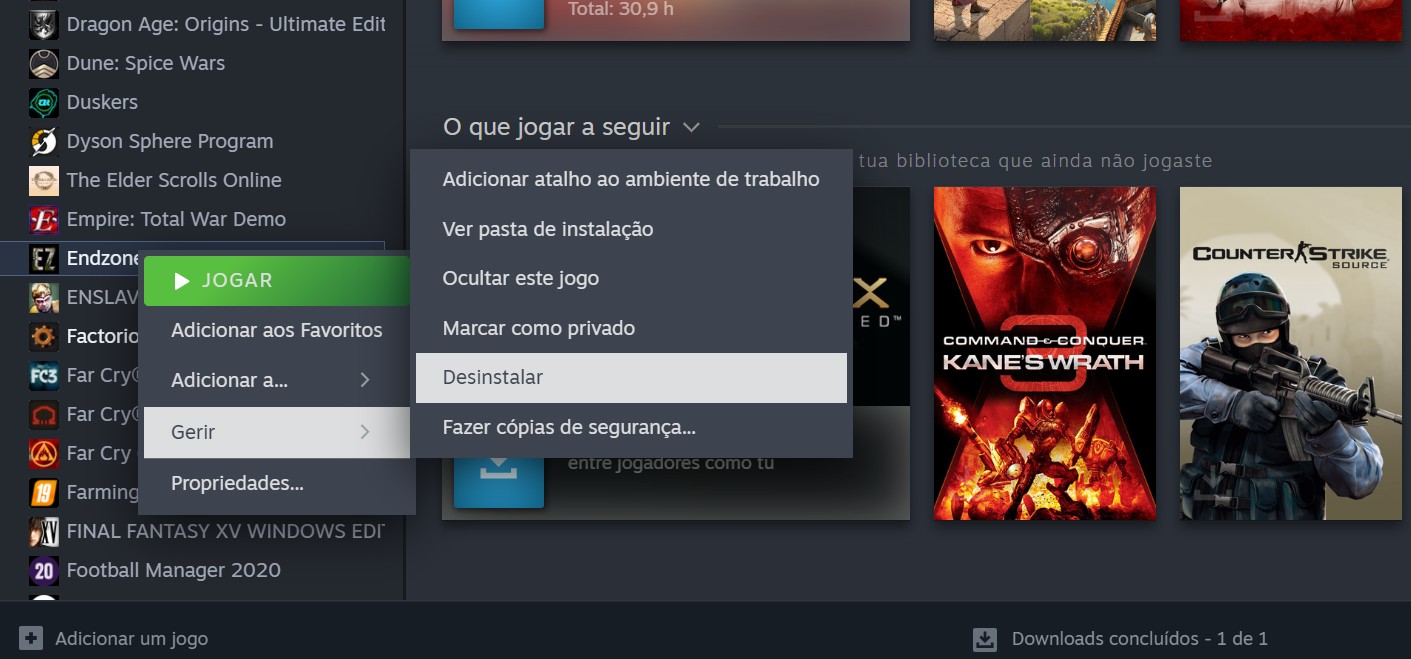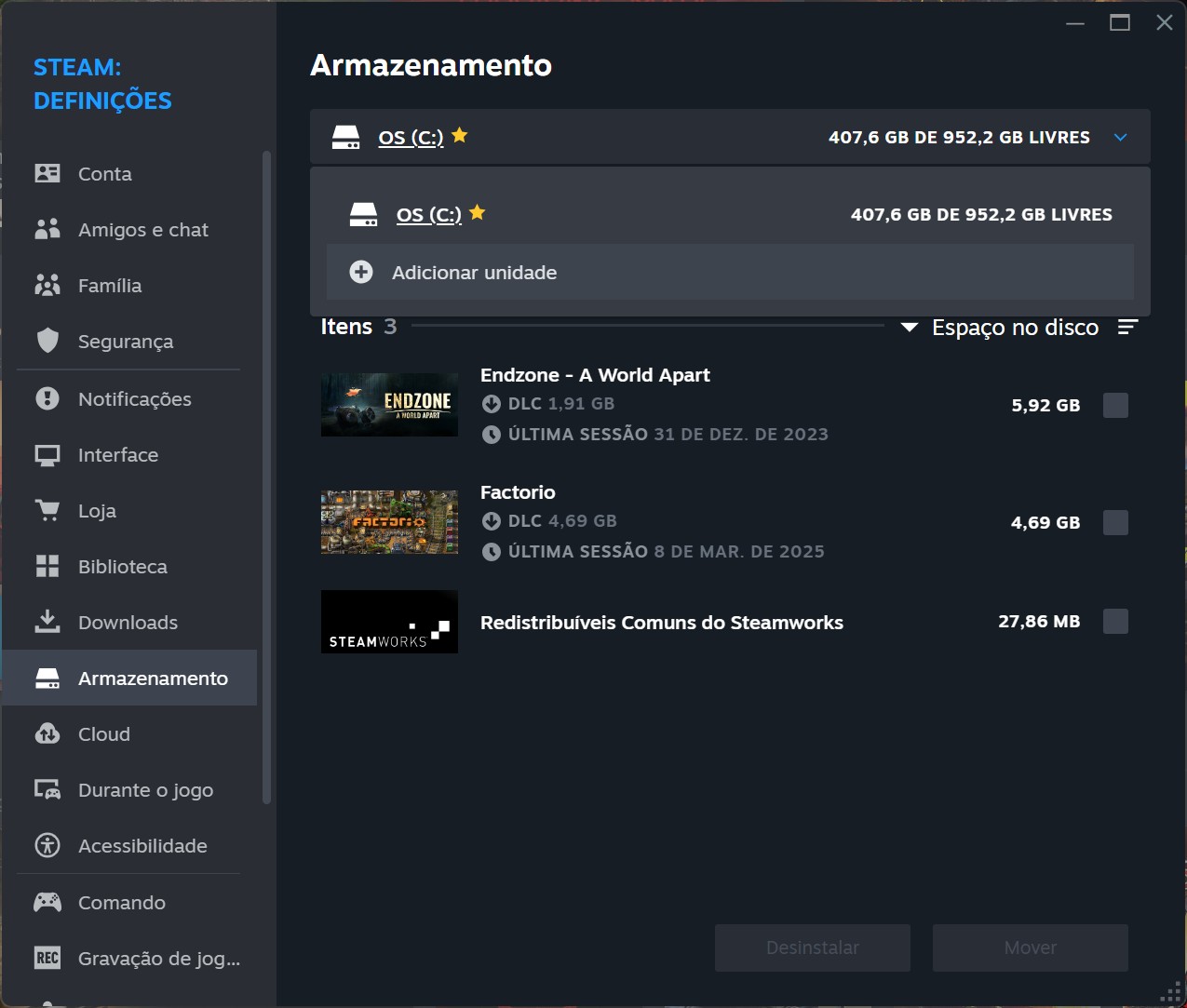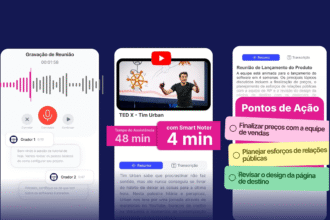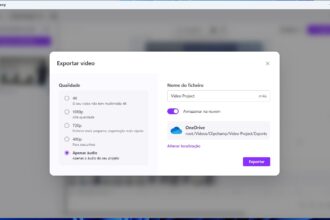Com os videojogos modernos a exigirem frequentemente dezenas ou mesmo centenas de gigabytes, instalar apenas alguns jogos Steam no PC pode consumir uma quantidade significativa de espaço de armazenamento. No entanto, ao contrário de outros programas, não pode usar a consola de gestão de aplicações do Windows 11 para saber quanto espaço ocupam os jogos comprados na loja Steam.
Neste tutorial, vamos mostrar-lhe como acompanhar o uso de armazenamento dos seus jogos Steam, incluindo como mover e desinstalar jogos.
Verificar o armazenamento ocupado pelos jogos
A melhor forma de verificar o espaço ocupado por cada jogo da loja Steam individuais e determinar o armazenamento total de toda a sua biblioteca Steam é através do cliente Steam para Windows 11. Basta:
- Inicie o cliente Steam a partir do tabuleiro do sistema do Windows.
- Clique em ‘Steam’ na barra de menus e escolher ‘Definições’ no menu.
- Na janela de Definições da Steam, seleccione ‘Armazenamento’ na coluna da esquerda para abrir uma lista de todos os jogos e os seus tamanhos correspondentes. Marque a caixa ao lado de cada título; verá os seus tamanhos acumulados na parte inferior da janela.
Verificar o espaço ocupado por cada jogo individual
Se quiser ver rapidamente o espaço ocupado por cada jogo Steam, pode usar a Biblioteca Steam:
- Seleccione o separador ‘Biblioteca’ na parte superior do cliente Steam.
- Clique com o botão direito num jogo na coluna da esquerda e escolha ‘Propriedades’.
- Mude para o separador ‘Ficheiros Instalados’, deve ver o espaço ocupado pelo jogo ao lado de ‘Tamanho da instalação’. Clique no botão ‘Abrir pasta’ se quiser visitar a directoria de instalação do jogo.
Dica: Pode usar a opção ‘Fazer cópia de segurança’ para criar uma cópia de segurança do jogo, permitindo-lhe restaurá-los em casos de perda de dados ou de corrupção. Também pode usar a opção ‘Verificar integridade dos ficheiros’ para verificar se os ficheiros do jogo não têm problemas.
Apagar ou mover jogos na Steam
Se estiver quase a ficar sem armazenamento no PC, pode apagar jogos que já não joga ou mover instalações para outra unidade. Ambas as acções podem ser facilmente realizadas através do cliente Steam. Note que se remover um qualquer jogo, pode sempre voltar a instalá-lo a partir do cliente Steam.
Apagar jogos da Steam
O método mais rápido para apagar um jogo é através da Biblioteca Steam. Basta:
- Clicar com o botão direito no jogo que deseja apagar na barra lateral e seleccionar ‘Gerir’ e depois ‘Desinstalar’.
- Aparecerá uma janela de confirmação — seleccione ‘Desinstalar’ para prosseguir.
Se quiser apagar vários jogos Steam ao mesmo tempo, pode:
- Visitar o ecrã ‘Armazenamento’ nas Definições da Steam, marcar os jogos que pretende desinstalar e seleccionar ‘Desinstalar’.
- Seleccione Desinstalar na janela de confirmação.
Mover jogos na Steam
Pode mover jogos para uma unidade de armazenamento externa ou para outra partição para libertar espaço no volume de sistema do seu PC sem os apagar. Para fazer isso:
- Visite o ecrã ‘Armazenamento’ nas Definições da Steam, seleccione o menu suspenso de unidades e escolha ‘Adicionar Unidade’.
- Escolha uma unidade externa ou outra partição e clique em ‘Adicionar’.
- Marque o jogo ou jogos que pretende mover e clique em ‘Mover’.
- Escolha o destino alvo e clique em ‘Mover’ para confirmar.
Nota: Pode continuar a jogar os jogos depois de os mover para uma unidade externa, mas tenha em atenção que os tempos de carregamento podem ser afectados se a unidade tiver velocidades de leitura mais lentas. Se notar uma diminuição no desempenho, pode sempre mover os jogos de volta para a unidade interna para melhorar a situação.